 Mengganti kartrid cetak
Mengganti kartrid cetak
 Menyelaraskan kartrid cetak
Menyelaraskan kartrid cetak
 Memperbaiki kualitas cetak
Memperbaiki kualitas cetak
 Membersihkan kaca pemindai
Membersihkan kaca pemindai
 Memesan bahan pakai
Memesan bahan pakai
Mengganti kartrid cetak
All-In-One ini menggunakan kartrid berikut:
|
Nomor komponen kartrid cetak
|
|
|
Melepaskan kartrid bekas
Catatan: Pastikan All-In-One dalam keadaan hidup.
- Angkat unit pemindai.
- Masukkan batang penopang pada posisi untuk menyangga unit pemindai.
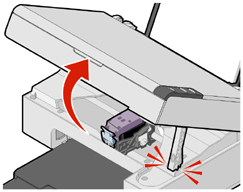
Tempat kartrid cetak akan bergerak dan berhenti pada posisi pengisian, kecuali jika All-In-One sedang sibuk.
- Tekan ke bawah tuas kartrid untuk mengangkat tutup kartrid.

- Keluarkan kartrid lama, kemudian buanglah. Untuk informasi lebih jauh, lihat Mendaur ulang produk-produk Lexmark.
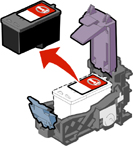
Memasang kartrid cetak
- Jika Anda memasang kartrid baru, lepaskan stiker dan pita transparan dari bagian belakang dan dasar kartrid.
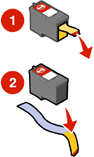
Peringatan: Jangan menyentuh area kontak berwarna emas pada kartrid.
- Kecuali tutup kartrid sudah terbuka, tekan tuas kartrid untuk mengangkat tutup kartrid.
- Masukkan kartrid ke dalam tempatnya.

- Tekan penutup sampai berbunyi untuk menutupnya.

- Sambil mengangkat unit pemindai, tekan batang penopang ke belakang sampai masuk ke dalam lubangnya, kemudian tutup unit pemindai.
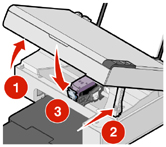
Catatan: Agar dapat mulai mencetak, memindai, atau menyalin, unit pemindai harus dalam keadaan tertutup.
Menyelaraskan kartrid cetak
Setelah memasang kartrid, Anda harus menyelaraskan kartrid. Namun, Anda juga mungkin perlu menyelaraskan kartrid jika:
- Bentuk karakter tidak sempurna atau marjin kiri tidak rata.
- Garis yang seharusnya vertikal dan lurus tercetak bergelombang.
Untuk menyelaraskan kartrid menggunakan komputer:
- Masukkan kertas biasa. Untuk informasi lebih jauh, lihat Memasukkan kertas ke dalam penyokong kertas.
- Buka Lexmark Solution Center. Untuk informasi lebih lanjut, lihat Menggunakan Lexmark Solution Center.
- Dari tab Maintenance (Perawatan), klik Align to fix blurry edges (Lakukan penyelarasan untuk menghilangkan tepi buram).
- Ikuti petunjuk pada layar komputer.
Untuk menyelaraskan kartrid dari panel kontrol:
- Masukkan kertas biasa. Untuk informasi lebih jauh, lihat Memasukkan kertas ke dalam penyokong kertas.
- Tekan terus tombol
 selama tiga detik.
selama tiga detik.
Halaman penyelarasan dicetak.
- Letakkan halaman penyelarasan pada kaca pemindai. Untuk informasi lebih jauh, lihat Menempatkan dokumen pada kaca pemindai.
- Tekan tombol
 .
.
Setelah pemindaian selesai, kartrid sudah selesai diselaraskan untuk kualitas cetak optimal. Penyelarasan harus diselesaikan sebelum melanjutkan pekerjaan cetak apa pun.
Memperbaiki kualitas cetak
Jika Anda tidak puas dengan kualitas cetak dokumen:
- Gunakan kertas yang lebih berat, berwarna putih cemerlang, atau berpelapis.
- Pilih kualitas cetak yang lebih tinggi:
- Ketika dokumen sedang dibuka, klik File
 Print.
Print.
Kotak dialog Print (Cetak) muncul.
- Dari kotak dialog Print (Cetak), klik Properties, Preferences, atau Options.
- Dari area Quality/Speed (Kualitas/Kecepatan), pilih setelan kualitas yang lebih tinggi.
- Cetak lagi dokumen Anda.
Jika kualitas cetak masih belum sesuai keinginan Anda, selaraskan kartrid cetak, kemudian cetak lagi dokumen itu. Untuk informasi lebih jauh, lihat Menyelaraskan kartrid cetak.
Jika kualitas cetak masih belum membaik, lanjutkan dengan Membersihkan nozel kartrid cetak.
Membersihkan nozel kartrid cetak
- Memasukkan kertas. Untuk informasi lebih jauh, lihat Memasukkan kertas ke dalam penyokong kertas.
- Klik Start
 Programs
Programs  Lexmark 2300 Series
Lexmark 2300 Series  Lexmark Solution Center.
Lexmark Solution Center.
- Dari tab Maintenance (Perawatan), klik Clean to fix horizontal streaks (Bersihkan untuk memperbaiki corengan horizontal).
- Klik Print (Cetak).
Sebuah halaman akan dicetak, sehingga mendorong tinta keluar melalui nozel yang tersumbat untuk membersihkan nozel.
- Cetak lagi dokumen tersebut untuk memastikan bahwa kualitas cetak sudah membaik.
Jika Anda belum puas dengan kualitas cetak, lanjutkan ke Menyeka nozel kartrid cetak dan bidang kontak.
Menyeka nozel kartrid cetak dan bidang kontak
- Keluarkan kartrid cetak. Untuk informasi lebih jauh, lihat Melepaskan kartrid bekas.
- Lembabkan lap bersih yang bebas serabut dengan air.
- Dengan perlahan, tempelkan lap pada nozel selama sekitar tiga detik, kemudian seka dalam arah yang ditunjukkan.

- Dengan menggunakan bagian lap yang masih bersih, dengan perlahan tempelkan lap pada bidang kontak selama sekitar tiga detik, kemudian seka dalam arah yang ditunjukkan.

- Dengan bagian lap yang masih bersih lainnya, ulangi langkah 3 sampai 4.
- Biarkan nozel dan bidang kontak sampai benar-benar kering.
- Masukkan kembali kartrid cetak. Untuk informasi lebih jauh, lihat Memasang kartrid cetak.
- Cetak lagi dokumen Anda.
Jika kualitas cetak masih tidak memuaskan, ulangi Menyeka nozel kartrid cetak dan bidang kontak sampai dua kali lagi.
Jika kualitas cetak masih tidak memuaskan, ganti kartrid cetak. Untuk informasi lebih lanjut, lihat Memesan bahan pakai.
Memperpanjang usia kartrid cetak
Agar kartrid cetak tahan lama dan All-In-One berkinerja optimum:
- Simpan kartrid cetak baru dalam kemasannya sampai Anda siap menggunakannya.
- Jangan keluarkan kartrid cetak dari All-In-One kecuali untuk mengganti, membersihkan, atau menyimpannya dalam wadah kedap udara.
Jaminan Lexmark All-In-One tidak mencakup perbaikan atas kegagalan atau kerusakan akibat kartrid yang diisi ulang. Lexmark tidak menyarankan penggunaan kartrid isi ulang. Mengisi-ulang kartrid dapat mempengaruhi kualitas cetak dan mengakibatkan kerusakan pada All-In-One. Untuk hasil terbaik, gunakan bahan pakai Lexmark.
Membersihkan kaca pemindai
- Lembabkan lap bersih yang bebas serabut dengan air.
- Dengan perlahan, sekalah kaca pemindai.
Catatan: Pastikan semua tinta atau cairan penghapus pada dokumen sudah kering sebelum menempatkan dokumen pada kaca pemindai.
Memesan bahan pakai
Untuk memesan bahan pakai All-In-One atau untuk mencari penyalur terdekat, kunjungi situs Web Lexmark di www.lexmark.com.
Lexmark 2300 Series All-In-One dirancang untuk mencetak dengan menggunakan komponen berikut:
|
Nomor komponen kartrid cetak
|
Nomor suku cadang kabel USB
|
|
|
12A2405
|
Lexmark menawarkan kertas foto premium, yang paling sesuai untuk printer inkjet dan tinta Lexmark:
|
Jenis dan ukuran kertas foto Lexmark
|
- Kertas foto (mengkilap) 4 x 6
- Kertas foto (mengkilap) 8 1/2 x 11
- Kertas foto (mengkilap) A4
- Kertas foto premium (ekstra kilap) 4 x 6
- Kertas foto premium (ekstra kilap) 8 1/2 x 11
- Kertas foto premium (ekstra kilap) A4
- Kertas foto premium (ekstra kilap) L
|
Mendaur-ulang produk-produk Lexmark
Untuk mengembalikan produk Lexmark ke Lexmark untuk didaur ulang:
- Kunjungi situs Web kami: www.lexmark.com/recycle
- Ikuti petunjuk pada layar.
 Mengganti kartrid cetak
Mengganti kartrid cetak
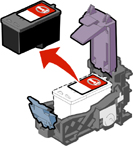
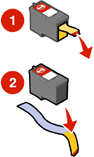


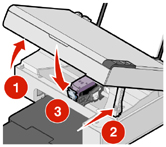
 Print.
Print.
 Programs
Programs  Lexmark 2300 Series
Lexmark 2300 Series  Lexmark Solution Center.
Lexmark Solution Center.

